大神教你像手机一样让你的windows10锁屏
- 2017-08-04 06:05:30 分类:win10
在手机上,锁屏界面对于我们来说早已司空见惯。win10作为windows的新系统也提供了锁屏界面。那么你知道如何自定义win10系统锁屏界面的背景图片吗?小编今天就来教教大家如何让windows10锁屏。
是否在平日里攒下许多精美的图片却迟迟未用上,来,我先教你如何作锁屏背景。接下来小编我将教大家如何让你的windows10锁屏。
windows10锁屏方法:
方法一:使用屏幕锁屏快捷键
使用Win + L组合快捷键,可快速锁屏,如下图

windows10锁屏示例1
是不是很快捷就完成了呢?
方法二:在Win10开始菜单中找到锁屏操作
点击Win10桌面左下角的Windows图标,进入Win10开始菜单,然后点击最顶部的账户名称,在弹出的菜单中,选择锁屏即可,如下图所示
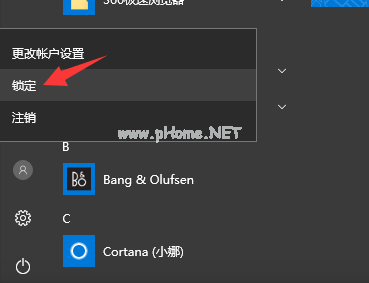
windows10锁屏示例2
方法三:个性化设置
首先打开win10桌面左下方的开始,然后找到设置并且单击打开

windows10锁屏示例3
然后打开设置里右上方的个性化
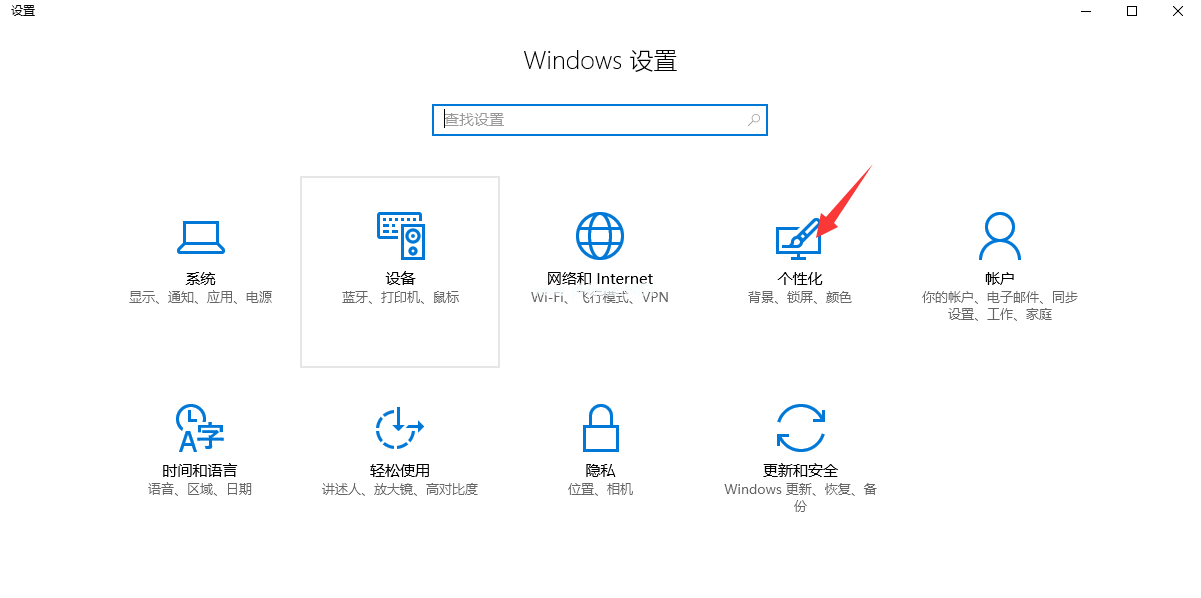
windows10锁屏示例4
然后打开设置里右上方的个性化
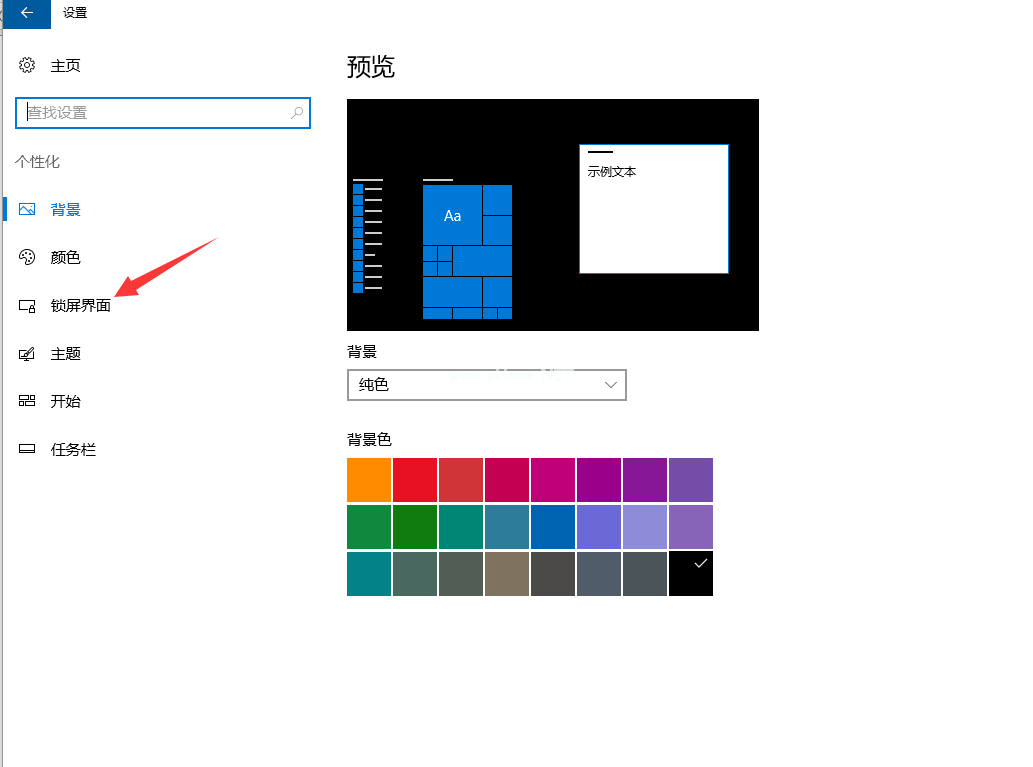
windows10锁屏示例5
找到<屏幕保护程序设置>选型,双击进入配置
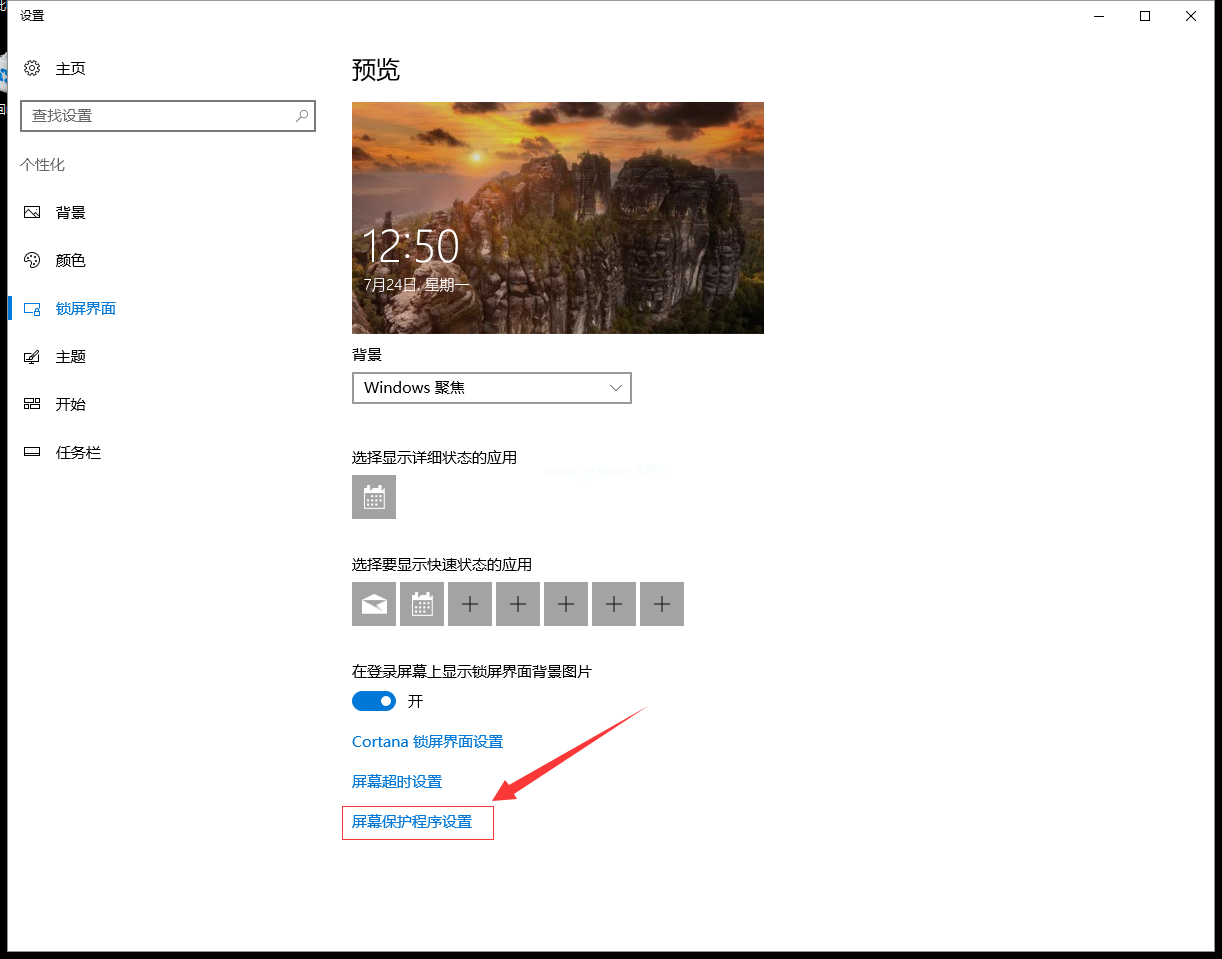
windows10锁屏示例6
进入后,双击选中<在恢复时显示登陆程序>前的复选框,时间的长短按自己的需求来设定

windows10锁屏示例7
以上就是windows10锁屏的小技巧了,想必你也学会了,让你的win10锁屏了吧,看了后,有兴趣就试一试吧,让你的win10锁屏,保障你的安全吧。